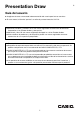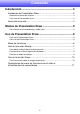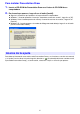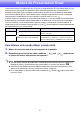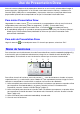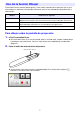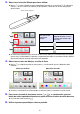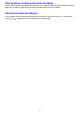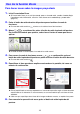Presentation Draw Guía del usuario
5
Modos de Presentation Draw
Presentation Draw es una aplicación que se ejecuta en segundo plano. Si Presentation Draw se inicia
mientras se está ejecutando otra aplicación, dicha aplicación permanecerá en la pantalla. Sin
embargo, Presentation Draw controlará las operaciones de ratón. A esto lo llamamos modo dibujo,
que le permite dibujar figuras y otros objetos sobre la imagen en pantalla que se está visualizando
(proyectando). El modo dibujo se indica cuando el cursor del ratón se ve así: .
Si desea realizar una operación en la otra aplicación mientras se está ejecutando Presentation Draw,
deberá cambiar Presentation Draw al modo ratón. En el modo ratón, las funciones de Presentation
Draw se inhabilitan y tanto el ratón como el puntero vuelven a funcionar de la manera habitual. El
modo ratón se indica cuando el cursor del ratón se ve así , o con la apariencia normal dependiendo
de la aplicación que se está ejecutando.
Para alternar entre modo dibujo y modo ratón
1.
Mueva el cursor del ratón a la parte superior de la pantalla.
2.
Después de que el cursor del ratón cambie de a o de a , podrá mover
el cursor del ratón a otra posición de la pantalla.
Nota
z También puede cambiar del modo ratón al modo dibujo haciendo clic derecho en en la
bandeja de tareas y seleccionando luego “Draw Mode” en el menú que aparece.
z Asimismo, puede cambiar del modo dibujo al modo ratón con el menú de funciones. Para
obtener más información, consulte “Menú de funciones” (página 6).
z En el modo dibujo, la apariencia del cursor cambiará de normal a cada vez que utilice
la función Zoom.
En este modo: Forma del cursor del ratón: Puede hacer lo siguiente:
Dibujo Realizar las funciones de Presentation Draw con el
puntero o el ratón.
Ratón o con la apariencia normal según
la aplicación que se está ejecutando.
Realizar las operaciones normales del ratón de la
computadora con el puntero o el ratón. Las funciones
de Presentation Draw se inhabilitan en el modo ratón.